کار با ویندوز میتواند سریعتر و لذتبخشتر باشد اگر میانبرهای کیبورد را به خوبی بشناسید. این میانبرها نه تنها سرعت انجام کارها را افزایش میدهند، بلکه به شما کمک میکنند تا حرفهایتر و کارآمدتر عمل کنید.
چه در حال تایپ یک سند باشید، چه در حال مدیریت فایلها یا انجام کارهای پیچیدهتر، این میانبرها میتوانند زمان زیادی برایتان صرفهجویی کنند. در این مقاله، هفت میانبر کاربردی و قدرتمند کیبورد ویندوز را معرفی میکنیم که هر کاربر حرفهای باید آنها را بداند و به کار ببرد.
کپی، کات و پیست؛ میانبرهای پایه برای سرعت بیشتر
یکی از اساسیترین نیازهای هر کاربر ویندوز، جابهجایی سریع متن، فایلها یا تصاویر است. میانبرهای کپی (Ctrl + C)، کات (Ctrl + X) و پیست (Ctrl + V) ابزارهایی هستند که تقریباً در هر برنامهای کار میکنند. این میانبرها به شما امکان میدهند تا بدون نیاز به منوهای راستکلیک یا گزینههای اضافی، محتوای موردنظر خود را کپی کرده، منتقل کنید یا جایگذاری کنید.
برای مثال، اگر متنی را از یک سند ورد به ایمیل خود منتقل میکنید، کافی است متن را انتخاب کنید، Ctrl + C را فشار دهید، به ایمیل بروید و با Ctrl + V آن را جایگذاری کنید. این فرآیند ساده اما بسیار کاربردی است و در وقت شما صرفهجویی میکند. نکته جالب این است که این میانبرها در اکثر نرمافزارها، از مرورگرها گرفته تا ویرایشگرهای تصویر، قابل استفاده هستند.
چرا این میانبرها ضروری هستند؟
استفاده از این میانبرها باعث میشود وابستگی شما به ماوس کاهش یابد و سرعت کارتان به شکل چشمگیری افزایش پیدا کند. برای کاربرانی که روزانه با حجم زیادی از محتوا سروکار دارند، این میانبرها مانند یک ابزار جادویی عمل میکنند.
جابهجایی سریع بین پنجرهها؛ Alt + Tab
وقتی چندین برنامه یا پنجره باز دارید، جابهجایی بین آنها با ماوس میتواند زمانبر باشد. میانبر Alt + Tab به شما امکان میدهد بهسرعت بین پنجرههای باز جابهجا شوید. کافی است کلید Alt را نگه دارید و سپس Tab را فشار دهید تا لیستی از برنامههای باز نمایش داده شود.
با هر بار زدن Tab، میتوانید پنجره موردنظر را انتخاب کنید. این میانبر بهخصوص برای کسانی که همزمان روی چند پروژه کار میکنند، بسیار کاربردی است. برای مثال، اگر در حال نوشتن یک گزارش در ورد هستید و نیاز دارید به سرعت به یک صفحه وب یا فایل اکسل سر بزنید، Alt + Tab این کار را در کسری از ثانیه انجام میدهد.
ترفندهای پیشرفتهتر با Alt + Tab
اگر بخواهید به پنجرهای که چند مرحله قبل باز بوده بروید، میتوانید Alt را نگه دارید و چندین بار Tab را فشار دهید تا به پنجره موردنظر برسید. همچنین، در ویندوز 10 و 11، این میانبر نمای زیبایی از تمام پنجرههای باز ارائه میدهد که انتخاب را راحتتر میکند.
باز کردن سریع فایل اکسپلورر؛ Windows + E
مدیریت فایلها یکی از کارهای روزمره کاربران ویندوز است. میانبر Windows + E به شما امکان میدهد تا بهسرعت فایل اکسپلورر را باز کنید، بدون اینکه نیاز باشد به دسکتاپ بروید یا منوی استارت را باز کنید.
این میانبر بهویژه برای کسانی که مرتباً با فایلها و پوشهها سروکار دارند، مثل مدیران پروژه یا ویرایشگران محتوا، بسیار مفید است. با فشار دادن این کلیدها، پنجره فایل اکسپلورر فوراً باز میشود و میتوانید به فایلهای خود دسترسی پیدا کنید.
چگونه از این میانبر بهترین استفاده را ببریم؟
برای کارایی بیشتر، میتوانید فایل اکسپلورر را به یک پوشه خاص پین کنید تا با هر بار استفاده از Windows + E، مستقیماً به آن پوشه هدایت شوید. این ترفند برای دسترسی سریع به پوشههای پرکاربرد بسیار موثر است.
گرفتن اسکرینشات سریع؛ Windows + Print Screen
گاهی نیاز دارید از صفحه نمایش خود اسکرینشات بگیرید، چه برای ذخیره یک تصویر، چه برای اشتراکگذاری یک خطا یا محتوا. میانبر Windows + Print Screen به شما امکان میدهد تا بهسرعت از کل صفحه اسکرینشات بگیرید و آن را بهصورت خودکار در پوشه Pictures > Screenshots ذخیره کنید. این میانبر نیاز به باز کردن نرمافزارهای اضافی یا ویرایش تصویر را از بین میبرد و برای کاربرانی که مرتباً اسکرینشات میگیرند، بسیار کاربردی است.
نکات اضافی برای اسکرینشات
اگر فقط میخواهید اسکرینشات را در کلیپبورد ذخیره کنید، کافی است Print Screen را بهتنهایی فشار دهید و سپس آن را در برنامهای مثل Paint یا Word پیست کنید. همچنین، ابزار Snipping Tool در ویندوز برای گرفتن اسکرینشاتهای سفارشی بسیار مناسب است.
باز کردن سریع تنظیمات؛ Windows + I
دسترسی سریع به تنظیمات ویندوز برای تغییر مواردی مثل شبکه، صدا یا نمایشگر بسیار مهم است. با استفاده از میانبر Windows + I، میتوانید مستقیماً به منوی تنظیمات ویندوز بروید. این میانبر برای کاربرانی که مرتباً نیاز به تغییر تنظیمات سیستم دارند، مانند تنظیم روشنایی صفحه یا اتصال به یک شبکه وایفای جدید، بسیار کارآمد است.
چرا این میانبر مهم است؟
این میانبر زمان لازم برای دسترسی به تنظیمات را به حداقل میرساند و به شما امکان میدهد بدون گشتن در منوهای مختلف، مستقیماً به بخش موردنظر بروید.
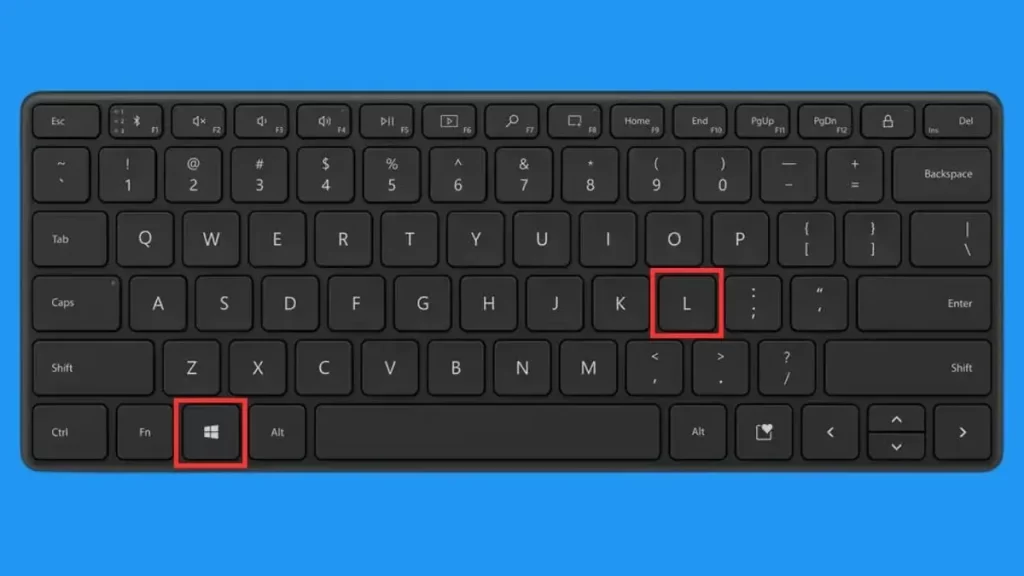
قفل کردن سریع سیستم؛ Windows + L
امنیت سیستم یکی از اولویتهای هر کاربر حرفهای است. اگر نیاز دارید بهسرعت سیستم خود را قفل کنید، مثلاً وقتی از میز کار خود دور میشوید، میانبر Windows + L بهترین انتخاب است. این میانبر بلافاصله صفحه قفل را نمایش میدهد و از دسترسی غیرمجاز به سیستم شما جلوگیری میکند. این قابلیت بهویژه در محیطهای کاری یا مکانهای عمومی بسیار مفید است.
افزایش امنیت با این میانبر
برای اطمینان بیشتر، میتوانید تنظیم کنید که سیستم پس از قفل شدن، رمز عبور یا پین بخواهد. این کار از طریق تنظیمات حساب کاربری در ویندوز قابل انجام است.
باز کردن منوی استارت؛ Windows Key
کلید Windows بهتنهایی یکی از پرکاربردترین میانبرها برای دسترسی سریع به منوی استارت است. با فشار دادن این کلید، منوی استارت باز میشود و میتوانید بهسرعت برنامهها، تنظیمات یا فایلهای پینشده را پیدا کنید. این میانبر برای کاربرانی که ترجیح میدهند بهجای ماوس از کیبورد استفاده کنند، بسیار کاربردی است.
استفادههای دیگر از کلید Windows
کلید Windows در ترکیب با کلیدهای دیگر، قابلیتهای بیشتری ارائه میدهد. برای مثال، Windows + D دسکتاپ را نمایش میدهد و Windows + R پنجره Run را باز میکند که برای اجرای سریع دستورات بسیار مفید است.
نتیجهگیری
یادگیری و استفاده از میانبرهای کیبورد ویندوز میتواند تجربه کار با کامپیوتر را به سطح جدیدی ببرد. این هفت میانبر، از کپی و پیست گرفته تا قفل کردن سیستم و باز کردن سریع تنظیمات، ابزارهایی هستند که هر کاربر حرفهای باید در جعبهابزار خود داشته باشد.
با تمرین این میانبرها، نه تنها سرعت کارتان افزایش پیدا میکند، بلکه حرفهایتر و کارآمدتر به نظر خواهید آمد. پس همین حالا شروع کنید و این میانبرها را در کارهای روزمره خود به کار ببرید تا تفاوت را احساس کنید.








